დარწმუნდით, რომ მიჰყევით ინსტრუქციებს დრაივერების დაყენებისას
- პრობლემების გადასაჭრელად, როდესაც Thrustmaster Control Panel არ მუშაობს, დაუკავშირდით USB 2.0 პორტს, გამორთეთ EHCI ხელის გამორთვა BIOS-ში ან წაშალეთ ბოლო განახლებები.
- პრობლემა წარმოიქმნება შეუთავსებლობის, კავშირის პრობლემების ან პროგრამული უზრუნველყოფის კონფლიქტების გამო.
- წაიკითხეთ ეს სახელმძღვანელო, რათა გაიგოთ, თუ როგორ მოაგვარეს ჩვენი ექსპერტები უმოკლეს დროში!
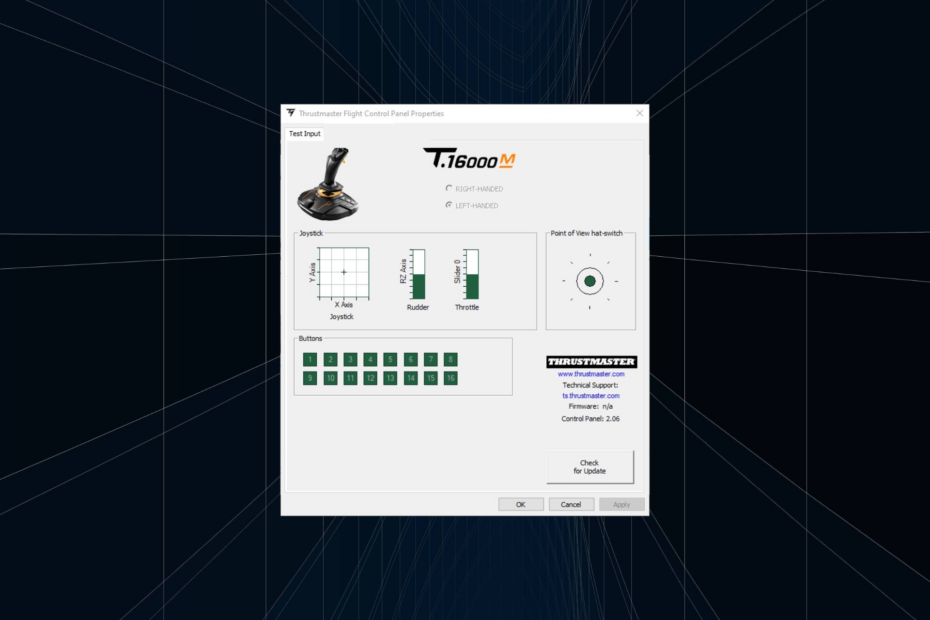
მიუხედავად იმისა, რომ Thrustmaster პროდუქტები უმეტესად კარგად მუშაობს, ხშირად გჭირდებათ პარამეტრების ხელახლა კონფიგურაცია საკონტროლო პანელში და თუ ის არ მუშაობს, თამაშის გამოცდილება დაზარალდება.
ზოგიერთი მოდელისთვის, თქვენ უბრალოდ უნდა დააკავშიროთ ისინი და დააკონფიგურიროთ პარამეტრები თამაშში. მაგრამ ზოგიერთისთვის, განსაკუთრებით კომპიუტერებზე, მნიშვნელოვანია კომპონენტების სწორად დაყენება, წინააღმდეგ შემთხვევაში Thrustmaster Control Panel არ გამოჩნდება.
რატომ არ მუშაობს ჩემი Thrustmaster?
ეს ჩვეულებრივ გამოწვეულია დაკარგული ან მოძველებული დრაივერების გამო, ან როდესაც თქვენ იყენებთ პროგრამული უზრუნველყოფის უფრო ძველ ვერსიას. გარდა ამისა, როდესაც ბორბალი დაკავშირებულია USB 3.0 პორტთან, ის არ იქნება გამოვლენილი და შემდგომში ნახავთ Thrustmaster Control Panel-ს, რომელიც არ ჩანს.
შეუთავსებლობა, არასწორად კონფიგურირებული პარამეტრები და OS-ში არსებული ხარვეზი სხვა გავრცელებული მიზეზია დამნაშავე.
როგორ ვამოწმებთ, განვიხილავთ და ვაფასებთ?
ჩვენ ვმუშაობდით ბოლო 6 თვის განმავლობაში ახალი მიმოხილვის სისტემის შექმნაზე, თუ როგორ ვაწარმოებთ კონტენტს. მისი გამოყენებით, ჩვენ შემდგომში გადავაკეთეთ ჩვენი სტატიების უმეტესი ნაწილი, რათა მოგაწოდოთ ნამდვილი პრაქტიკული ექსპერტიზა ჩვენს მიერ შექმნილ სახელმძღვანელოებზე.
დამატებითი დეტალებისთვის შეგიძლიათ წაიკითხოთ როგორ ვამოწმებთ, განვიხილავთ და ვაფასებთ WindowsReport-ზე.
რა შემიძლია გავაკეთო, როდესაც Thrustmaster პანელი არ მუშაობს?
სანამ ოდნავ რთულ გადაწყვეტილებებს დავიწყებთ, შეასრულეთ რამდენიმე სწრაფი შემოწმება:
- გადატვირთეთ კომპიუტერი. ასევე, თუ დაკავშირებული ხართ USB 3.0 პორტთან, გადართეთ USB 2.0-ზე და დარწმუნდით, რომ არ გამოიყენოთ USB კერა ან დამატებითი კვების კაბელი.
- იმ შემთხვევაში, თუ იყენებთ T300 RS სარბოლო ბორბალს და დაკავშირებული ხართ კომპიუტერთან, დააყენეთ USB მოცურების გადამრთველი PC-PS3-ზე.
- თუ მასზე წვდომის პრობლემა გაქვთ, გაიგეთ როგორ გახსენით Thrustmaster პანელი Windows-ში.
- რა შემიძლია გავაკეთო, როდესაც Thrustmaster პანელი არ მუშაობს?
- 1. შეწყვიტე Thrustmaster-ის მთელი პროცესი და ხელახლა გაშვება
- 2. დარწმუნდით, რომ ყველა კრიტიკული სერვისი მუშაობს
- 3. შეაკეთეთ მიმდინარე Thrustmaster ინსტალაცია
- 4. განაახლეთ Thrustmaster firmware
- 5. გამორთეთ EHCI ხელის გამორთვა და Intel xHCI რეჟიმი BIOS-ში
- 6. ხელახლა დააინსტალირეთ დრაივერები
- 7. წაშალეთ Windows-ის ბოლო განახლებები
1. შეწყვიტე Thrustmaster-ის მთელი პროცესი და ხელახლა გაშვება
- დაჭერა Ctrl + ცვლა + ესკ გაშვება Პროცესების ადმინისტრატორი.
- დააწკაპუნეთ ნებისმიერზე მარჯვენა ღილაკით Thrustmaster აქ ჩამოთვლილი პროცესი და აირჩიეთ დავასრულეთ დავალება კონტექსტური მენიუდან.
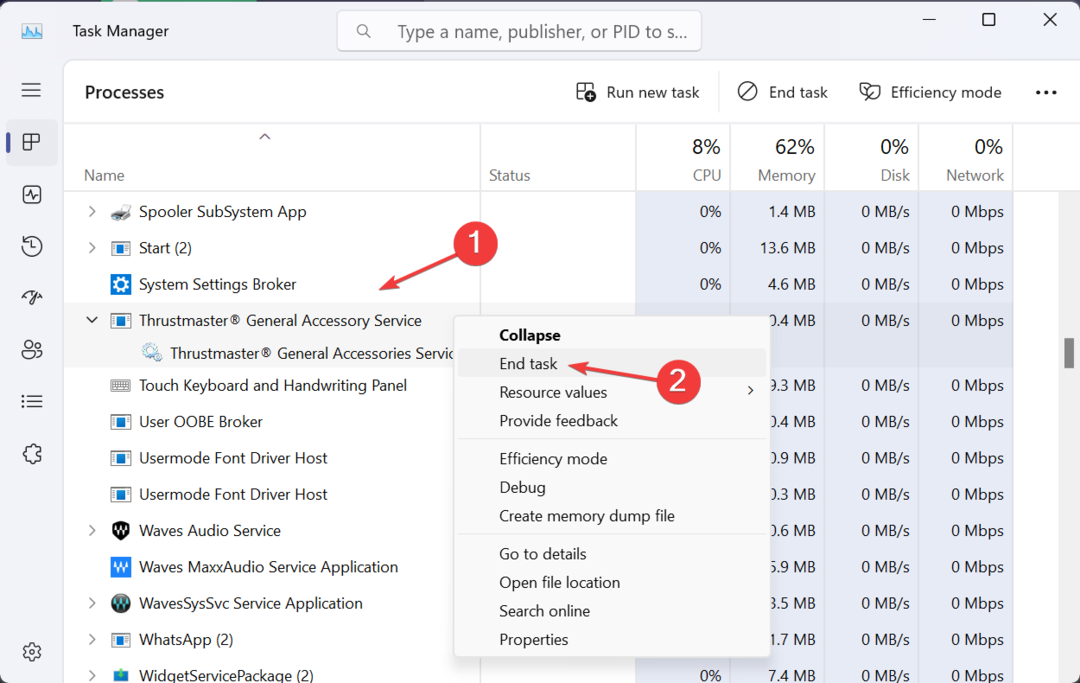
- ყველაფრის შეწყვეტის შემდეგ, ხელახლა გაუშვით Thrustmaster Control Panel და შეამოწმეთ მუშაობს თუ არა.
2. დარწმუნდით, რომ ყველა კრიტიკული სერვისი მუშაობს
- დაჭერა ფანჯრები + რ გასახსნელად გაიქეცი, ტიპი სერვისები.msc ტექსტის ველში და დააჭირეთ შედი.

- გადაახვიეთ ქვემოთ, იპოვნეთ Thrustmaster სერვისები, დააწკაპუნეთ ერთზე მარჯვენა ღილაკით და აირჩიეთ Თვისებები.
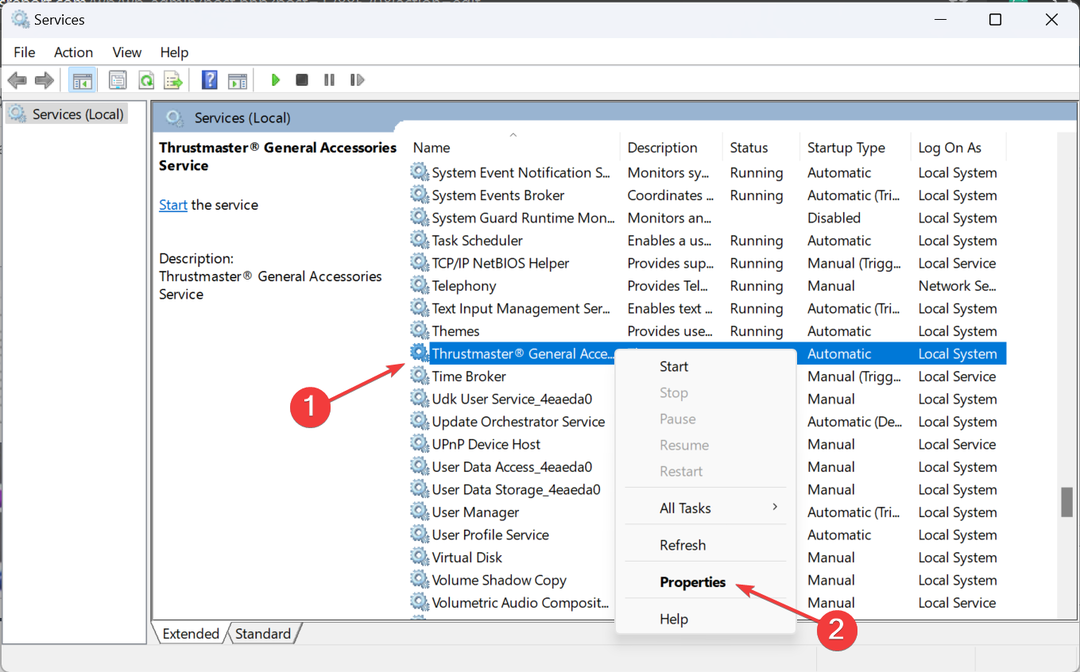
- აირჩიეთ Ავტომატური დან გაშვების ტიპი ჩამოსაშლელი მენიუ და დააწკაპუნეთ დაწყება ღილაკი.
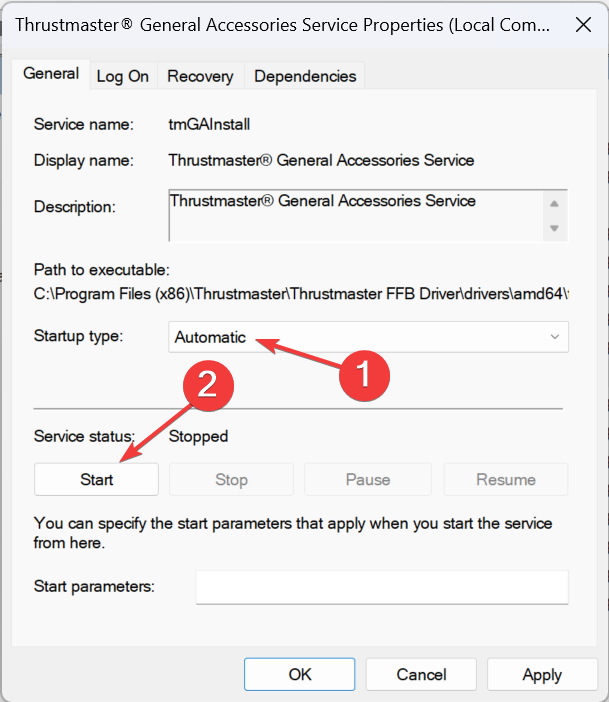
- სერვისის გაშვების შემდეგ დააწკაპუნეთ მიმართეთ და მერე კარგი ცვლილებების შესანახად.
- განახორციელეთ მსგავსი ცვლილებები Thrustmaster-ის ყველა სხვა სერვისში და შეამოწმეთ გაუმჯობესებები.
3. შეაკეთეთ მიმდინარე Thrustmaster ინსტალაცია
- ორჯერ დააწკაპუნეთ დრაივერის დაყენებაზე (.exe ფაილი), რომელიც ადრე გადმოწერეთ.
- დააწკაპუნეთ დიახ წელს UAC სწრაფი.
- ახლა აირჩიე შეკეთება და დააწკაპუნეთ შემდეგი მძღოლზე სარემონტო ოპერაციის შესასრულებლად.
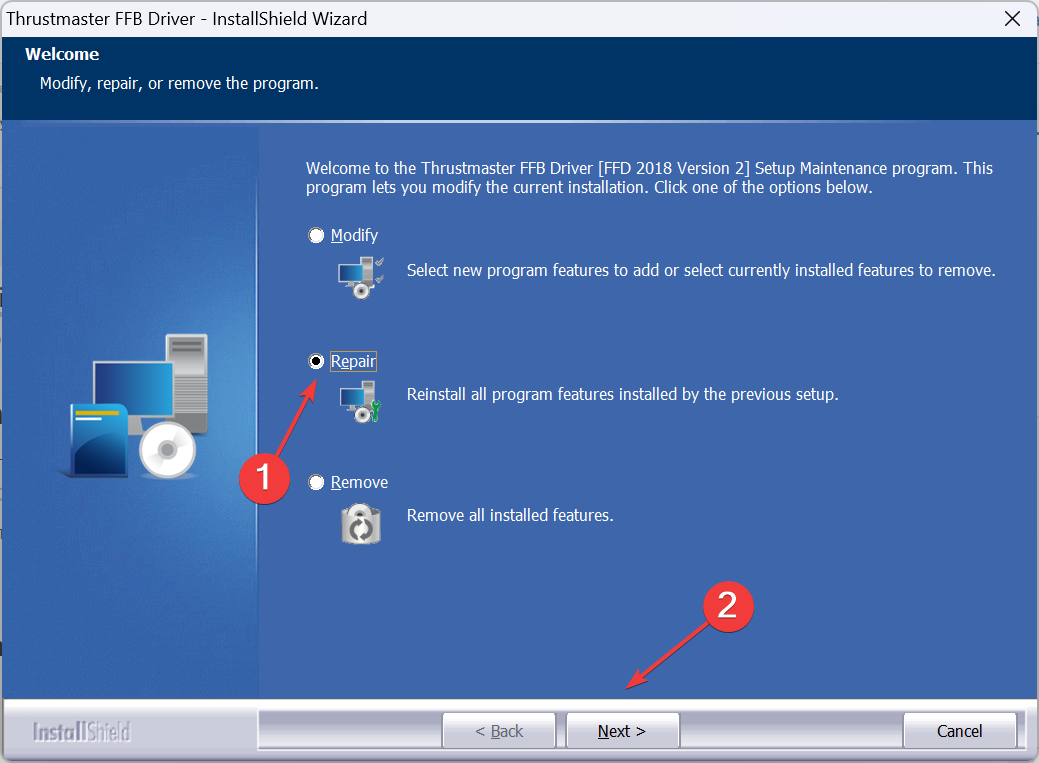
- ბოლოს გადატვირთეთ კომპიუტერი და შეამოწმეთ გაუმჯობესებები.
თუ ინსტალერის დაყენება აღარ გაქვთ, ჩამოტვირთეთ ფაილი მწარმოებლის ოფიციალური ვებ-გვერდიდან, ისევე როგორც წინა ჯერზე. სწრაფი შეკეთება ეხმარება, როდესაც Thrustmaster პანელი არ მუშაობს.
4. განაახლეთ Thrustmaster firmware
- დაჭერა ფანჯრები + რ გასახსნელად გაიქეცი, ტიპი სიხარული.cpl ტექსტის ველში და დააწკაპუნეთ კარგი.
- აირჩიეთ Thrustmaster მოწყობილობა სიიდან და დააწკაპუნეთ Თვისებები.
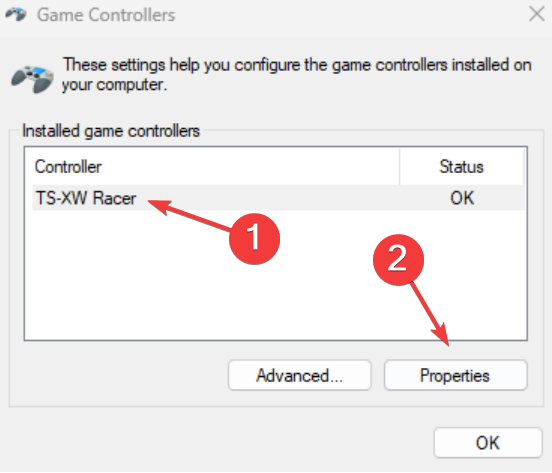
- Დააკლიკეთ Შეამოწმოთ განახლებები, და თუ რაიმე ახალი firmware ვერსიები ხელმისაწვდომია, დააინსტალირეთ ისინი.
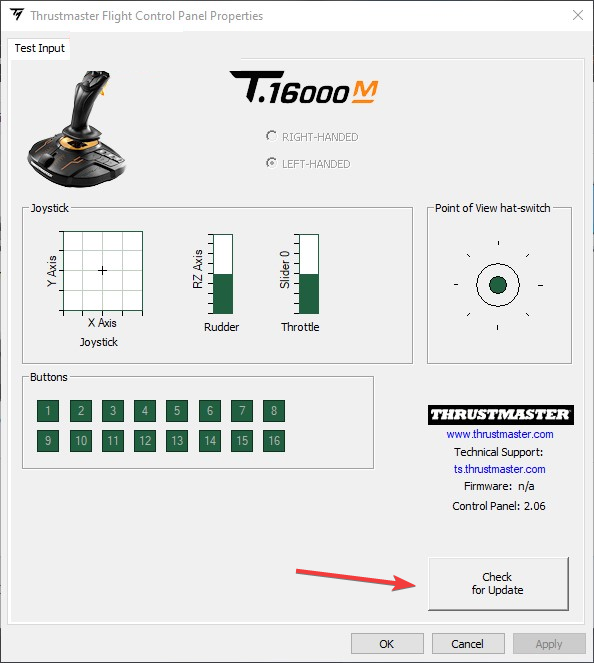
5. გამორთეთ EHCI ხელის გამორთვა და Intel xHCI რეჟიმი BIOS-ში
- გამორთეთ კომპიუტერი, შემდეგ დააჭირეთ Ძალა ჩართვის ღილაკი და როგორც კი დისპლეი განათდება, დააჭირეთ ღილაკს F1, F2, F10, F12, ან დელ გასაღები, სისტემის მწარმოებლის მიხედვით, რომ BIOS-ზე წვდომა.
- გადადით Მოწინავე ჩანართი და აირჩიეთ USB კონფიგურაცია.
- ახლა დააყენეთ EHCI ხელის ჩამორთმევა რომ გამორთულია. ამისათვის აირჩიეთ ვარიანტი და აირჩიეთ გამორთულია.
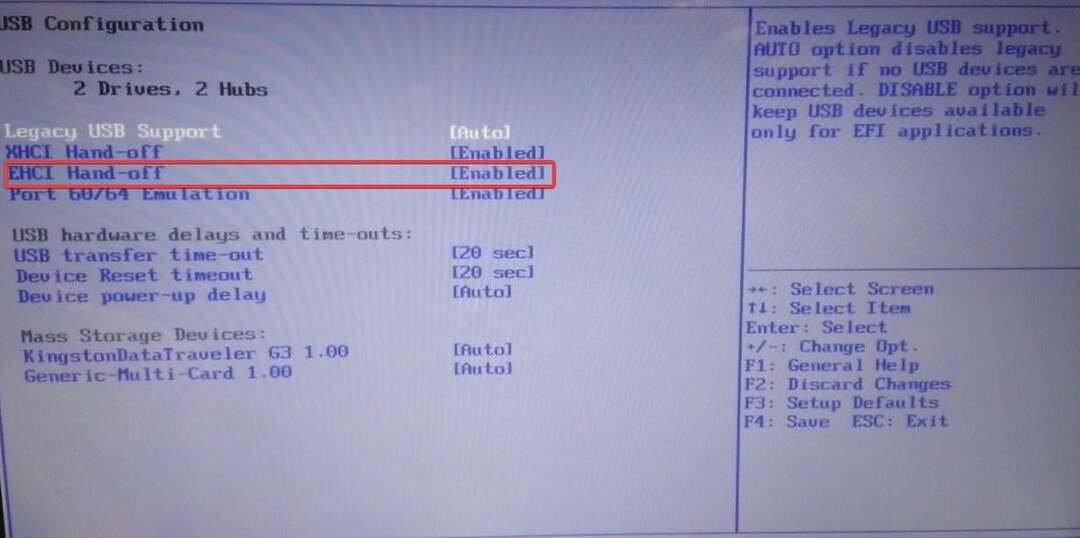
- ანალოგიურად, გამორთეთ xHCI გადაცემა რეჟიმი.
The xHCI გამორთვის რეჟიმი უმკლავდება USB 3.0 პორტებს, ხოლო EHCI ხელის ჩამორთმევა მართავს USB 2.0 პორტებს. ორივეს გამორთვამ შედეგი გამოიღო, როდესაც Thrustmaster პანელი არ პასუხობდა ან არ მუშაობდა.
- Wirecast Facebook სერვერის შეცდომა: 3 გზა ისევ ცოცხალი
- მასშტაბირების შეცდომა 4502: როგორ სწრაფად გამოვასწოროთ იგი
- გაშვების შეცდომა 76: ბილიკი ვერ მოიძებნა [გამოსწორება]
6. ხელახლა დააინსტალირეთ დრაივერები
6.1 მიმდინარე დრაივერის დეინსტალაცია
- დაჭერა ფანჯრები + რ გასახსნელად გაიქეცი, ტიპი appwiz.cpl ტექსტის ველში და დააჭირეთ შედი.
- იპოვნეთ Thrustmaster ჩანაწერი, აირჩიეთ და დააწკაპუნეთ დეინსტალაცია.
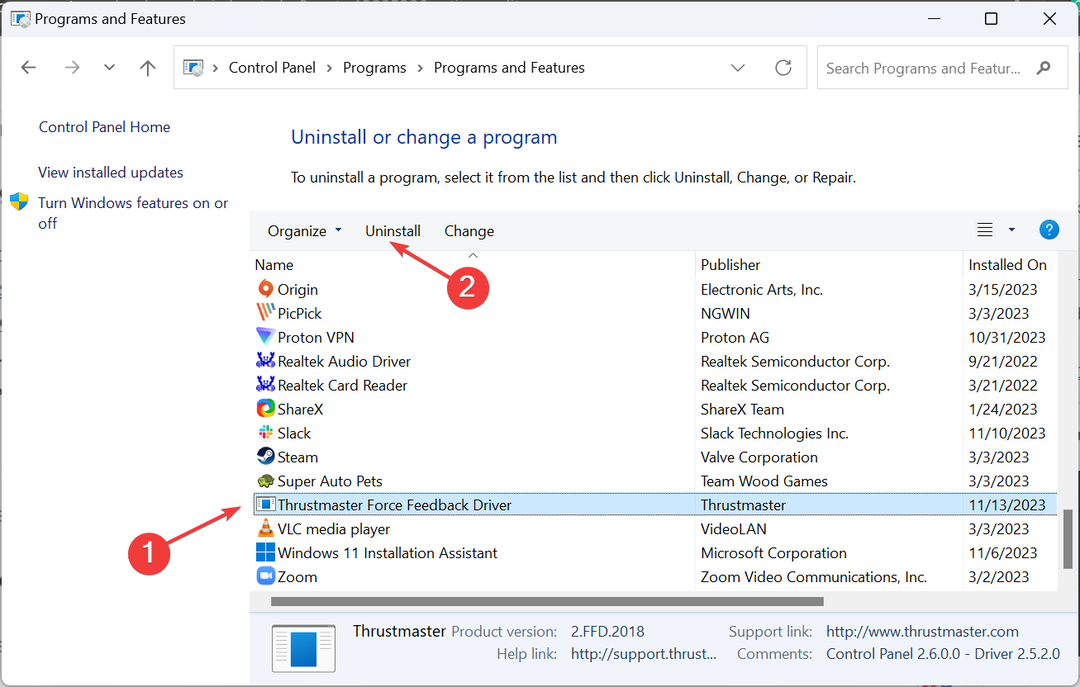
- მიჰყევით ეკრანზე მითითებებს მოხსნის პროცესის დასასრულებლად.
- ანალოგიურად, წაშალეთ Thrustmaster დანამატები ან მსგავსი ჩანაწერები.
6.2 ახალი დრაივერის ხელახლა ინსტალაცია
- გათიშეთ Thrustmaster კონტროლერი კომპიუტერიდან.
- Წადი Thrustmaster-ის ოფიციალური მხარდაჭერის ვებსაიტიდა აირჩიეთ თქვენი პროდუქტი.
- დააწკაპუნეთ ჩამოტვირთვა ხატულა თავსებადი დრაივერის გვერდით. დარწმუნდით, რომ დრაივერი თავსებადია Windows-ის დაყენებულ გამეორებასთან.
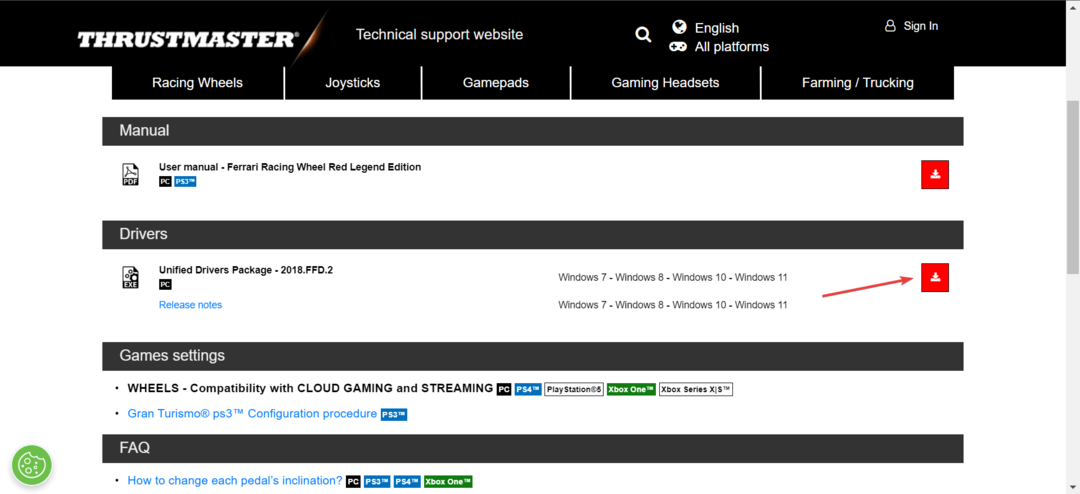
- გაუშვით ინსტალერის დაყენება.
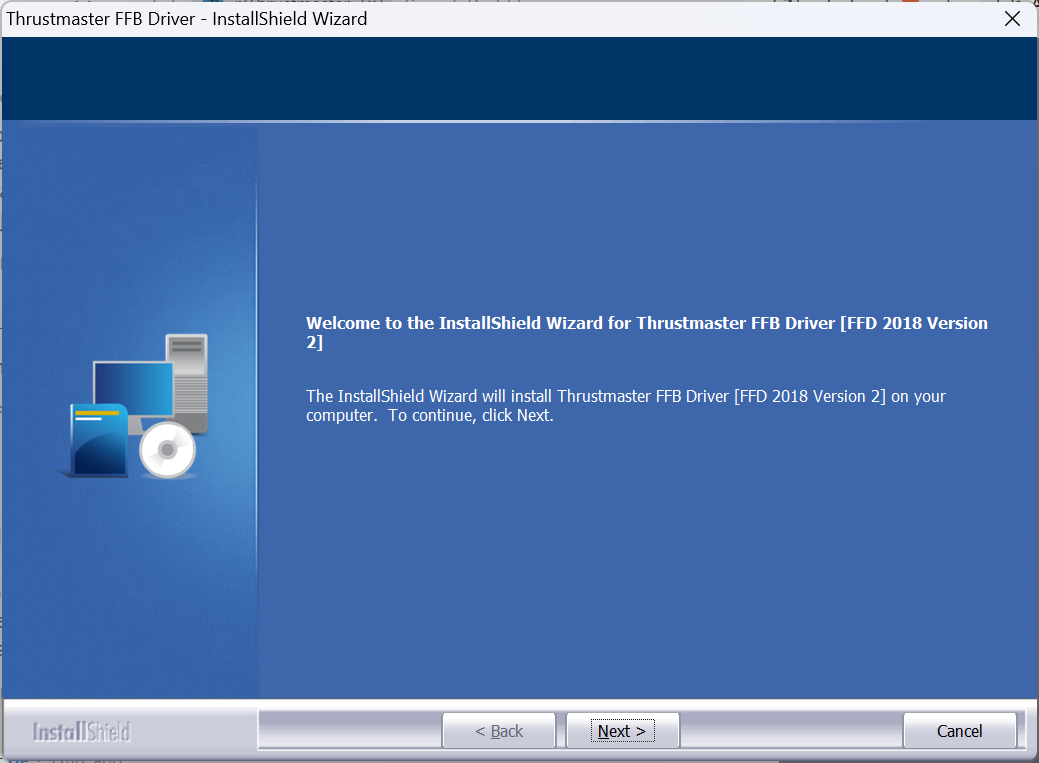
- მიჰყევით ეკრანზე მითითებებს და როცა მოგეთხოვებათ, ხელახლა დაუკავშირეთ კონტროლერი კომპიუტერს USB 2.0 პორტის საშუალებით.
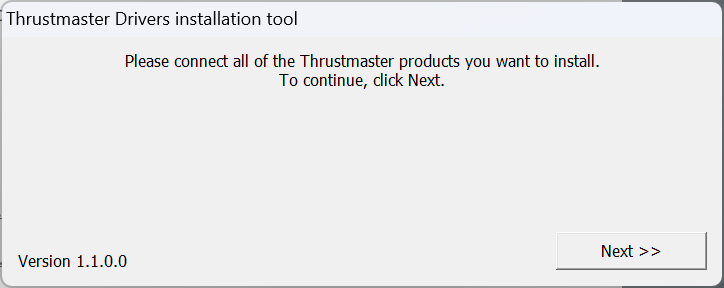
- დაასრულეთ ინსტალაცია და შემდეგ გადატვირთეთ კომპიუტერი.
ხშირად, როდესაც Thrustmaster საკონტროლო პანელი არ მუშაობს, დრაივერების ხელახლა ინსტალაცია ამუშავებს. უბრალოდ დარწმუნდით, რომ პროდუქტი მთლიანად არ არის დაკავშირებული და შეაერთეთ იგი მხოლოდ მოთხოვნის შემთხვევაში. ასევე, გადატვირთეთ კომპიუტერი, რათა ცვლილებები ძალაში შევიდეს.
გარდა ამისა, შეგიძლიათ განიხილოთ ა სანდო დრაივერის დეინსტალაციის ინსტრუმენტი რომ ეფექტურად წაშალოთ წინა ინსტალაცია ხელახლა ჩამოტვირთვამდე.
7. წაშალეთ Windows-ის ბოლო განახლებები
- დაჭერა ფანჯრები + მე გასახსნელად პარამეტრები, წადი ვინდოუსის განახლება ნავიგაციის პანიდან და დააწკაპუნეთ ისტორიის განახლება.
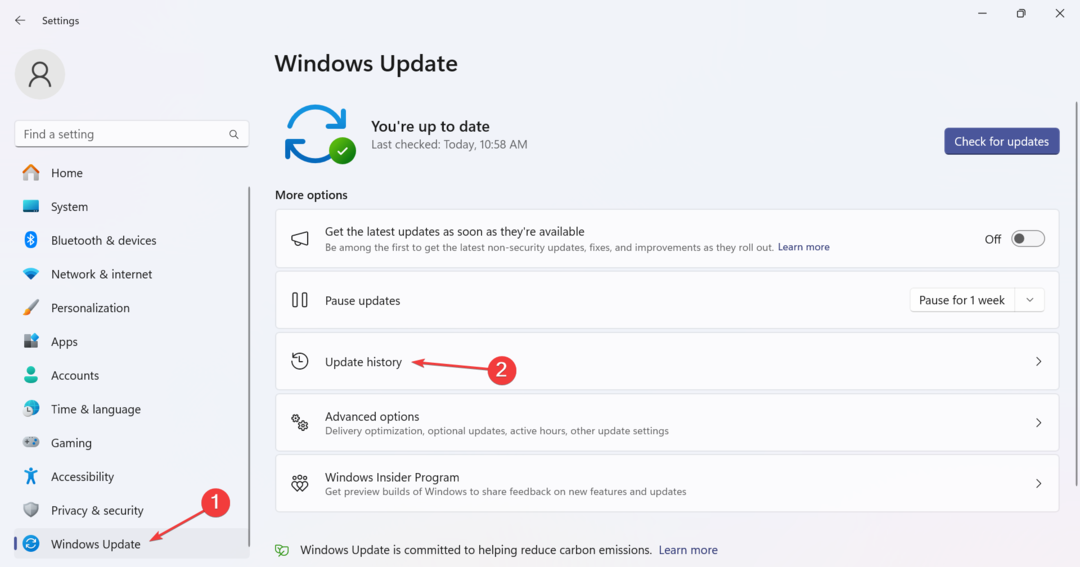
- გადაახვიეთ ქვემოთ და დააწკაპუნეთ განახლებების დეინსტალაცია.
- დააწკაპუნეთ დეინსტალაცია ღილაკი ახლახან დაინსტალირებული განახლების გვერდით.
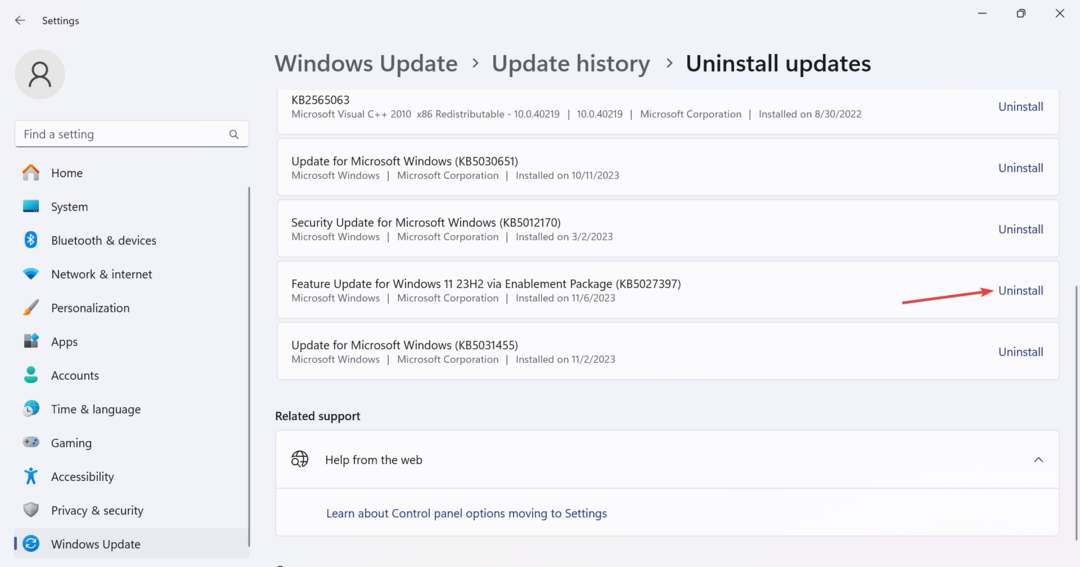
- ისევ დააწკაპუნეთ დეინსტალაცია დადასტურების მოთხოვნაში.
OS-ის რამდენიმე ახალი ვერსიით, შემოტანილია ცვლილებები, რამაც შეიძლება გამოიწვიოს Thrustmaster Control Panel-ის არ მუშაობა. ასე რომ, მოგიწევთ Windows განახლებების დეინსტალაცია საქმის გასაკეთებლად, ზოგჯერ რამდენიმეც კი.
ეს გამოსწორებები იმუშავებს, არ აქვს მნიშვნელობა ძირითადი მიზეზი. ჩვენი კვლევის საფუძველზე, 10-დან 9-ში, დრაივერის ხელახლა ინსტალაცია Thrustmaster-ის სახელმძღვანელოში მოცემული ინსტრუქციების შესრულებისას დაეხმარა. ასე რომ, გააკეთე ისე, როგორც სახელმძღვანელოშია ნათქვამი!
როგორც კი საქმეები ამუშავდება, განიხილეთ კომპიუტერის ოპტიმიზაცია თამაშებისთვის საუკეთესო შესრულების მისაღებად.
ნებისმიერი შეკითხვისთვის ან იმის გასაზიარებლად, თუ რა მუშაობდა თქვენთვის, დაწერეთ კომენტარი ქვემოთ.


